Conas teachtaireachtaí ríomhphoist a chur ar aghaidh in Outlook?
Nuair a bhíonn tú ar shiúl ar thuras agus mura dteastaíonn uait go gcuirfidh ríomhphoist Outlook isteach ar do laethanta saoire ach go gcaithfidh tú déileáil leis na ríomhphoist seo in am, anois ní mór duit do theachtaireachtaí isteach a chur ar aghaidh chuig daoine eile agus ligean dóibh cabhrú leat déileáil leis chomh luath agus is féidir. Taispeánfaidh an teagaisc seo roinnt modhanna duit maidir le conas teachtaireachtaí ríomhphoist a chur ar aghaidh in Outlook.
- Teachtaireachtaí ríomhphoist uathoibríoch ar aghaidh leis an riail a chruthú in Outlook
- Teachtaireachtaí ríomhphoist uathoibríoch ar aghaidh le Kutools le haghaidh Outlook
- Cuir ríomhphoist iolracha ar aghaidh go tapa ina n-aonar gan ach cliceáil amháin
Teachtaireachtaí ríomhphoist uathoibríoch ar aghaidh leis an riail a chruthú in Outlook
1. Cliceáil le do thoil Baile > Rialacha > Rialacha & Foláirimh Bainisteora. Féach an pictiúr:
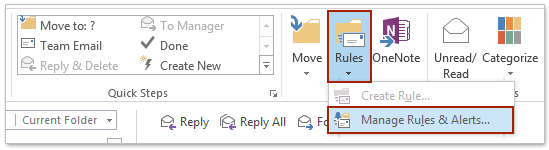
2. i Rialacha agus Foláirimh dialóg, faoi Rialacha R-phoist tab, cliceáil ar Riail Nua rogha.
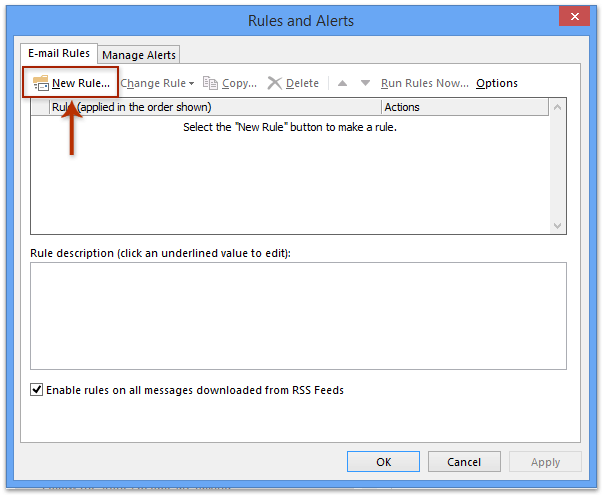
3. Ansin a Draoi Rialacha dialóg pop suas. Faoi Tosaigh ó riail bhán, Roghnaigh Cuir riail ar na teachtaireachtaí a bhfaighidh mé, Agus ansin cliceáil Ar Aghaidh chun leanúint ar aghaidh.
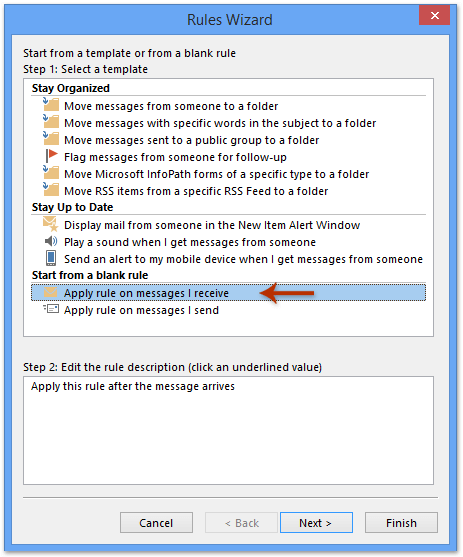
4. Trí aon choinníoll a roghnú is féidir leat an ríomhphost sonrach a chomhlíonann do riachtanas a chur ar aghaidh. Ach dícheangail na coinníollacha go léir, cuirfear an riail i bhfeidhm maidir le gach teachtaireacht a gheobhaidh tú. Nuair a rinne tú na coinníollacha go léir a dhísheiceáil, cliceáil Ar Aghaidh ansin popfaidh bosca pras suas, cliceáil Is ea.
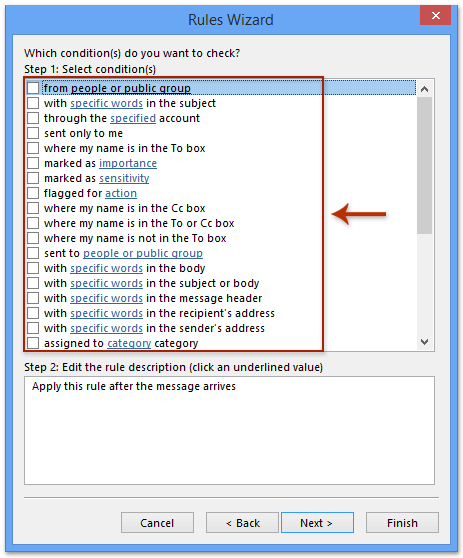
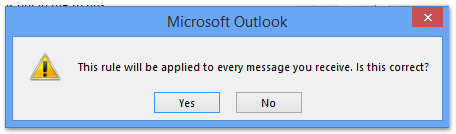
5. Anois sa bhosca dialóige Draoi Rialacha nua, roghnaigh le do thoil é a chur ar aghaidh chuig daoine nó grúpa poiblí rogha In céim 1 alt, agus cliceáil daoine nó grúpa poiblí in 2 Céim alt. Féach an pictiúr:
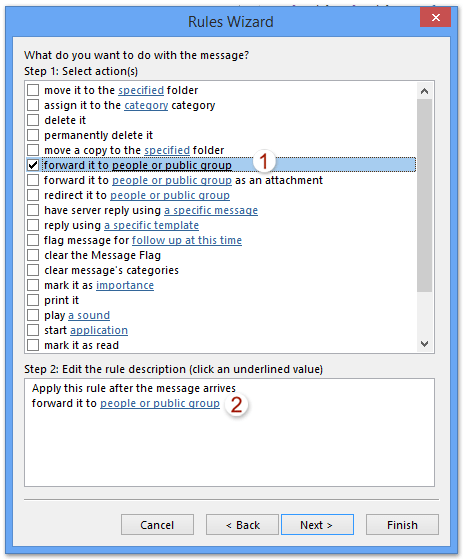
6. Nuair a Seoladh Riail dialóg ag pop suas, cliceáil an seoladh atá uait agus ansin cliceáil ar Chun cnaipe (is féidir leat cliceáil faoi dhó ar an seoladh chun é a roghnú). Nó is féidir leat an seoladh ríomhphoist a chlóscríobh go díreach sa Chun Gort. Cliceáil ar deireadh OK.
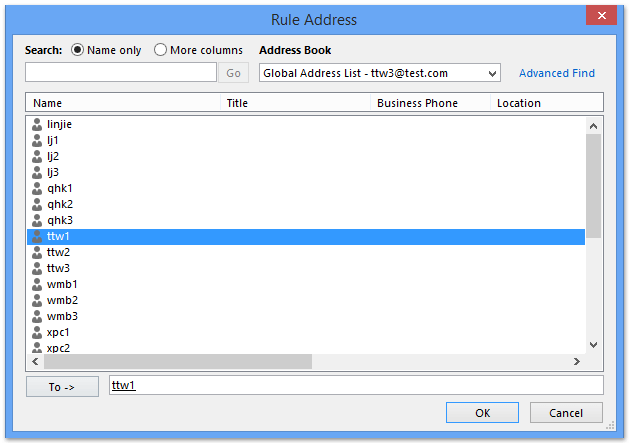
7. Anois filleann sé ar an bhfuinneog roimhe seo, agus feiceann tú gur cuireadh do sheoladh ríomhphoist sonraithe in ionad na ndaoine nó an ghrúpa poiblí roimhe seo. Cliceáil Ar Aghaidh chun an fhaisnéis bhreise a fheiceáil.
8. Nuair a thagann dialóg eisceachtaí aníos, roghnaigh aon eisceacht ar mhaith leat a chur i bhfeidhm maidir leis an riail seo agus ansin cliceáil Ar Aghaidh. Leid: Fágann mórchuid na n-úsáideoirí na heisceachtaí gan seiceáil.
9. Anois agus tú ag dul isteach sa bhosca dialóige Treoraí Rialacha deireanach, clóscríobh ainm don riail nua sa 1 Céim bosca, seiceáil roghanna sa 2 Céim alt, agus cliceáil ar an Críochnaigh cnaipe. Féach an pictiúr:
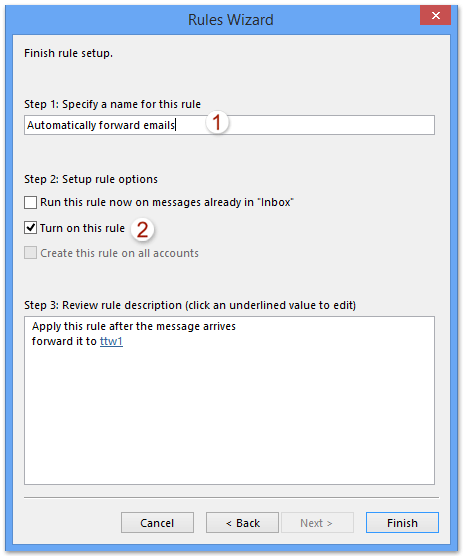
10. Agus anois go dtéann tú ar ais chuig an mbosca dialóige Rialacha agus Foláirimh, cliceáil le do thoil ar an OK cnaipe chun é a dhúnadh.
Teachtaireachtaí ríomhphoist uathoibríoch ar aghaidh le Kutools le haghaidh Outlook
Tá an modh rialacha socraithe thuas casta agus Tógann sé go leor úsáideoirí Outlook. Seo leis an Uathoibríoch aghaidh fóntais de Kutools le haghaidh Outlook, is féidir leat gach ríomhphost a chur ar aghaidh go héasca agus tú ag fáil in Outlook.
Kutools le haghaidh Outlook: Foireann uirlisí Outlook deiridh le níos mó ná 100 uirlis handy. Bain triail as SAOR IN AISCE ar feadh 60 lá, gan aon teorainneacha, gan imní! Leigh Nios mo... Tosaigh Triail Saor in Aisce Anois!
1. Cumasaigh an fóntais le do thoil trí chliceáil Kutools > aghaidh > Bainisteoir Rialacha. Féach an pictiúr:

nótaí: Mura bhfuil aon riail uathoibríoch chun tosaigh ann, is féidir leat dul isteach sa Socruithe Auto Ar Aghaidh bosca dialóige go díreach trí chliceáil Cumasaigh Auto Ar Aghaidh.
2. Sa popping suas Socruithe Auto Ar Aghaidh bosca dialóige, cliceáil le do thoil Nua cnaipe.
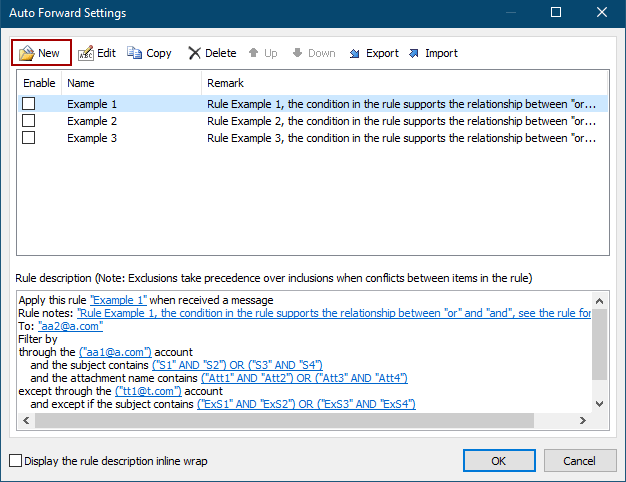
3. Sa Draoi Rialacha, cuir tic leis na coinníollacha sonraithe scagfaidh tú na ríomhphoist atá le teacht, agus cliceáil an luach aibhsithe chun na coinníollacha a shonrú de réir mar a theastaíonn uait. I mo chás, cuirim tic leis an le focail ar leith sa chorp rogha, agus ansin cliceáil ar an téacs faoi líne de focail ar leith a chur in eagar. Féach an pictiúr:
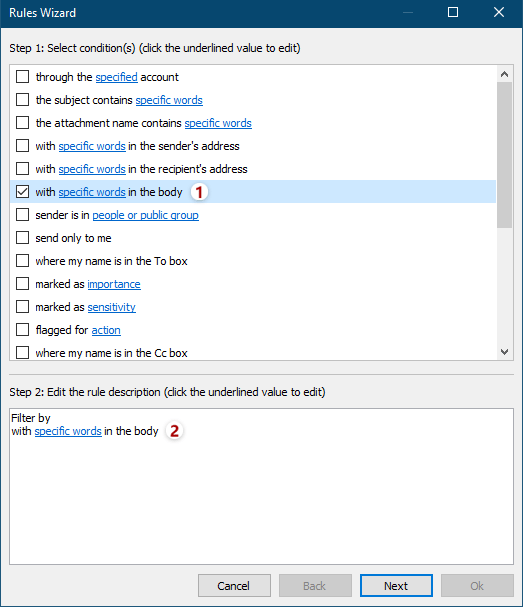
4. Anois tagann an dialóg Text Contains amach. Cliceáil ar an Nua cnaipe chun na focail shonraithe a chur leis de réir mar is gá duit.
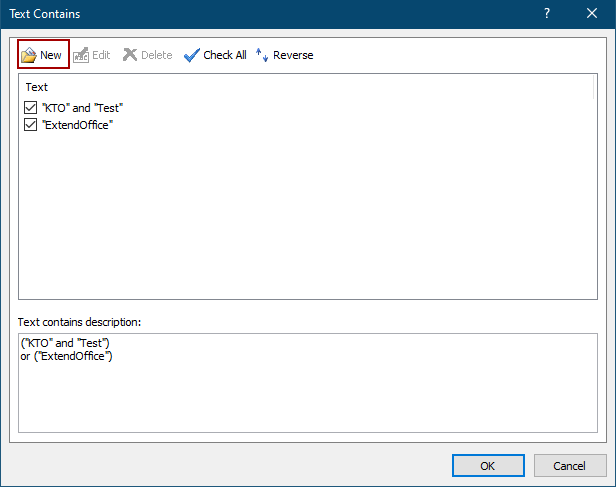
5. Sa dialóg Téacs Cuardaigh, clóscríobh an focal sonraithe sa Téacs Cuardaigh Nua bosca, cliceáil an Cuir cnaipe, agus ansin Cliceáil ar an OK cnaipe.
Leideanna: Chun iliomad focal sonraithe a chur leis, is féidir leat focal amháin a chlóscríobh sa Téacs Cuardaigh Nua bosca, agus cliceáil ar an Cuir cnaipe. Ansin déan an oibríocht seo arís chun focail eile a chur leis ceann ar cheann. Tar éis gach focal a chur leis, cliceáil ar an OK cnaipe.

6. Fillfidh sé ar an dialóg Contains Text. Más gá, is féidir leat cliceáil ar an Nua cnaipe chun focail eile a chur leis de réir mar is gá duit, agus ansin cliceáil ar an OK cnaipe.
Leideanna: Má chuireann tú iliomad focal sa dialóg Téacs Cuardaigh thuas ag an am céanna, is é an gaol idir na focail seo "AGUSmá chuireann tú iliomad focal leis trí chliceáil ar an Nua cnaipe sa dialóg Tá téacs ann i ndiaidh a chéile, is é an gaol idir na focail seo "NÓ". Féach an pictiúr:
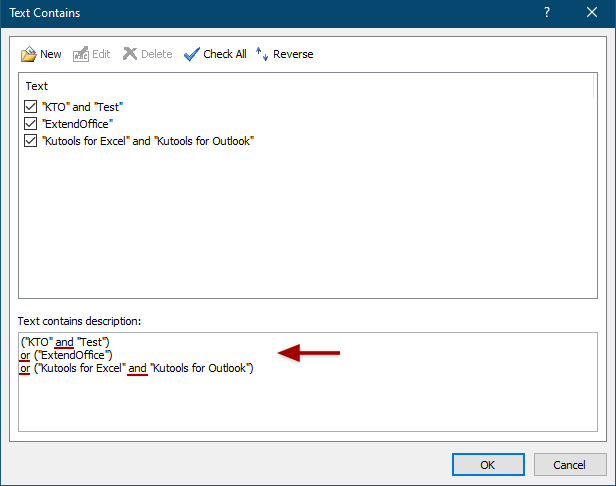
7. Anois téann sé ar ais go dtí an Draoi Rialacha, sonraigh riocht eile de réir mar a theastaíonn uait, agus cliceáil ar an Ar Aghaidh cnaipe.
8. Sa dara Treoraí Rialacha, sonraigh na heisceachtaí nó ná cuir tic le haon eisceacht de réir mar a theastaíonn uait, agus cliceáil ar an Ar Aghaidh cnaipe.
10. Sa bhosca dialóige Treoraí Rialacha deireanach, (1) clóscríobh ainm don réamhriail nua sa Ainm na rialach bosca; (2) cuir nótaí don riail seolta seo sa Nótaí riail bosca; (3) cliceáil ar an Faighteoir cnaipe agus sonraigh an seoladh ríomhphoist a chuirfidh tú ar aghaidh sa bhosca dialóige tosaigh; (4) sa Socraigh roghanna riail alt, cuir tic leis na roghanna reatha de réir mar is gá duit, agus (5) cliceáil ar an OK cnaipe.
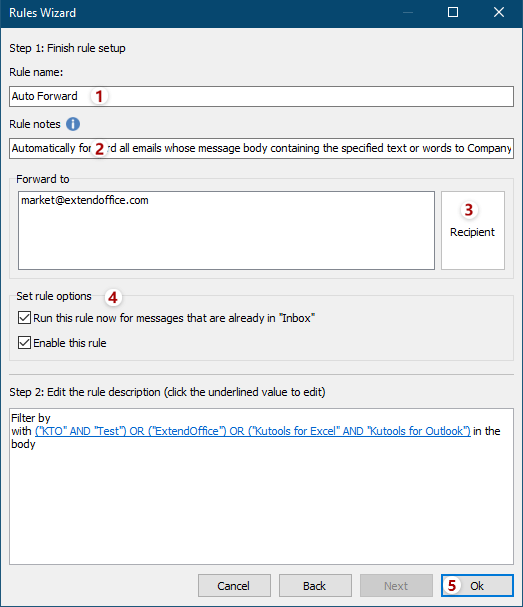
11. Nuair a fhilleann sé ar an Socruithe Auto Ar Aghaidh bosca dialóige, déan cinnte go ndéantar an riail a chruthaigh tú díreach anois a sheiceáil, agus OK cnaipe chun na socruithe a chríochnú.
12. Anois i bpríomh-chomhéadan Outlook, cliceáil Kutools > aghaidh > Cumasaigh Auto Ar Aghaidh an riail a rith.

Agus sa dialóg athdhearbhaithe popping amach, cliceáil an OK cnaipe.
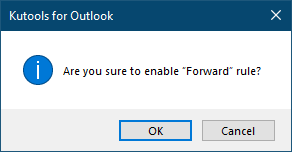
nótaí: Le Kutools le haghaidh Outlook'S Uathoibríoch Ar Aghaidh fóntais, ní féidir leat dul ar aghaidh go huathoibríoch amháin gach ríomhphost agus ríomhphoist áirithe á bhfáil, ach freisin go huathoibríoch de réir critéar speisialta mar cuntas ríomhphoist, faoi réir, agus mar sin de in Outlook.
Teachtaireachtaí ríomhphoist uathoibríoch ar aghaidh le Kutools le haghaidh Outlook Demo
Leid: San Fhíseán seo, Kutools cuirtear cluaisín le Kutools le haghaidh Outlook. Má theastaíonn sé uait, cliceáil le do thoil anseo triail saor in aisce 60 lá a bheith agat gan teorainn!
Cliceáil amháin chun iliomad ríomhphoist roghnaithe a chur ar aghaidh ina n-aonar in Outlook
Go ginearálta, is féidir linn ríomhphoist iolracha a chur ar aghaidh de láimh ceann ar láimh, nó riail a chruthú chun iliomad ríomhphoist a chur ar aghaidh ina n-aonar. Ach, le Kutools for Outlook's aghaidh (Ríomhphoist Il) gné, is féidir linn ríomhphoist iomadúla a chur ar aghaidh ina n-aonar gan ach cliceáil amháin!

Uirlisí Táirgiúlachta Oifige is Fearr
Kutools le haghaidh Outlook - Níos mó ná 100 Gnéithe cumhachtacha chun do Outlook a shárú
🤖 Cúntóir Ríomhphoist AI: Ríomhphoist pro toirt le draíocht AI - aon-cliceáil chun freagraí genius, ton foirfe, máistreacht ilteangach. Trasfhoirmigh ríomhphost gan stró! ...
📧 Uathoibriú Ríomhphoist: As Oifig (Ar fáil do POP agus IMAP) / Sceideal Seol Ríomhphoist / Auto CC/BCC de réir Rialacha Agus Ríomhphost á Sheoladh / Auto Ar Aghaidh (Ardrialacha) / Beannacht Auto Cuir leis / Scoilt Ríomhphoist Ilfhaighteoirí go huathoibríoch i dTeachtaireachtaí Aonair ...
📨 Bainistíocht Ríomhphost: Ríomhphoist a Athghairm go héasca / Bloc Ríomhphoist Scam ag Ábhair agus Daoine Eile / Scrios Ríomhphoist Dúblacha / Cuardach Casta / Comhdhlúthaigh Fillteáin ...
📁 Ceangaltáin Pro: Sábháil Baisc / Baisc Dícheangail / Comhbhrú Baisc / Auto Sábháil / Auto Dícheangail / Comhbhrúite Auto ...
🌟 Draíocht Chomhéadain: 😊Níos mó Emojis Pretty and Cool / Treisiú Do Tháirgiúlacht Outlook le Radhairc Tabbed / Íoslaghdaigh Outlook In ionad Deiridh ...
???? Wonders aon-cliceáil: Freagair Gach Duine le Ceangaltáin Isteach / Ríomhphoist Frith-Iascaireachta / 🕘 Taispeáin Crios Ama an tSeoltóra ...
👩🏼🤝👩🏻 Teagmhálaithe & Féilire: Baisc Cuir Teagmhálacha Ó Ríomhphoist Roghnaithe / Roinn Grúpa Teagmhála ar Ghrúpaí Aonair / Bain Meabhrúcháin Breithlá ...
Thar Gnéithe 100 Fan le do Thaiscéalaíocht! Cliceáil Anseo le Tuilleadh Amach.

